
Ce logiciel maintiendra vos pilotes opérationnels, vous protégeant ainsi des erreurs informatiques courantes et des pannes matérielles. Vérifiez tous vos pilotes maintenant en 3 étapes faciles :
- Télécharger DriverFix (fichier de téléchargement vérifié).
- Cliquez sur Lancer l'analyse pour trouver tous les pilotes problématiques.
- Cliquez sur Mettre à jour les pilotes pour obtenir de nouvelles versions et éviter les dysfonctionnements du système.
- DriverFix a été téléchargé par 0 lecteurs ce mois-ci.
L'application appareil photo Windows 10 ne prend pas de photos
- Mettez à jour vos pilotes
- Mettez à jour votre ordinateur
- Supprimer le dossier d'images des bibliothèques
- Scannez votre système pour les logiciels malveillants
- Exécutez l'utilitaire de résolution des problèmes intégré
- Modifier les paramètres de confidentialité de la caméra
Quelques-uns de nos lecteurs ont envoyé de nombreux e-mails pour se plaindre du fait que leur application d'appareil photo intégrée ne leur permet pas de prendre des photos sous Windows 10, Windows 8 et Windows 8.1.
Un bon nombre d'utilisateurs de Windows 8 et Windows 8.1, ainsi que des utilisateurs de Windows RT, semblent affectés par le fait que leur l'application appareil photo ne fonctionne pas. Les problèmes signalés par les utilisateurs concernés vont des plantages et des rapports suspendus au simple fait que l'application ne s'ouvre tout simplement pas ou qu'ils ne peuvent pas prendre de photos, ce qui est l'aspect le plus ennuyeux. Ci-dessous, nous inclurons ce que quelqu'un a dit à propos de ce problème et quelques correctifs potentiels pour résoudre ce problème.
Voici comment l'une des plaintes les plus récentes concernant la Application appareil photo les fonctionnalités de Windows 8 ressemblent à :
L'application appareil photo sur Windows 8 ne me permet pas de prendre des photos. Cela me permettra d'accéder à l'application et d'essayer de prendre une photo, mais une fois que j'aurai cliqué sur mon écran pour me laisser prendre le sur la photo, il est écrit "Quelque chose s'est mal passé lors de la prise de cette photo." Cela dure depuis environ 2 mois ou donc. Si quelqu'un pouvait m'aider avec mes problèmes de caméra, ce serait sympa !
Que faire si l'application appareil photo Windows 10 ne prend pas de photos
1. Mettez à jour vos pilotes
Donc, si vous avez obtenu le "Une erreur s'est produite lors de la prise de cette photo", cela signifie qu'il peut également y avoir un problème avec votre webcam. Par conséquent, assurez-vous que vous avez installé les derniers pilotes et que tout fonctionne correctement.
Allez-y et ouvrez « Gestionnaire de périphériques » et, si nécessaire, désinstallez et téléchargez de nouveaux pilotes à partir de votre créateur de marque. Les pilotes obsolètes sont généralement marqués d'un point d'exclamation jaune. Voici les étapes à suivre pour désinstaller les pilotes de l'application Windows 10 Camera :
- Allez dans Démarrer> tapez « gestionnaire de périphériques »> double-cliquez sur le premier résultat pour lancer le gestionnaire de périphériques
- Accédez à Périphériques d'imagerie et développez la liste
- Cliquez avec le bouton droit sur les pilotes de caméra qui apparaissent et sélectionnez Désinstaller le périphérique.
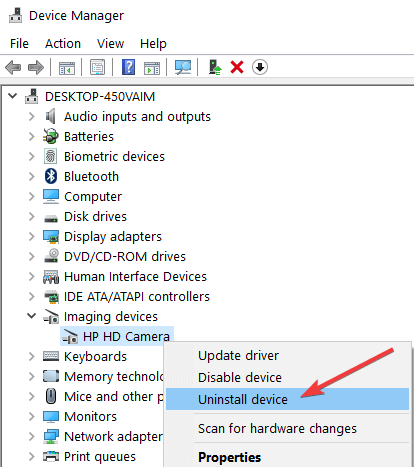
- Maintenant, allez dans l'onglet Action et sélectionnez l'option « Vérifier les modifications matérielles » pour installer les derniers pilotes.

Alternativement, si vous recherchez une solution plus simple plutôt que de mettre à jour vos pilotes manuellement, nous recommande d'utiliser un logiciel tiers fiable qui télécharge et installe automatiquement les pilotes Windows.
 La plupart du temps, les pilotes génériques du matériel et des périphériques de votre PC ne sont pas correctement mis à jour par le système. Il existe des différences essentielles entre un pilote générique et un pilote de fabricant.La recherche de la bonne version de pilote pour chacun de vos composants matériels peut devenir fastidieuse. C'est pourquoi un assistant automatisé peut vous aider à trouver et à mettre à jour votre système avec les bons pilotes à chaque fois, et nous vous recommandons fortement DriverFix.Suivez ces étapes simples pour mettre à jour vos pilotes en toute sécurité :
La plupart du temps, les pilotes génériques du matériel et des périphériques de votre PC ne sont pas correctement mis à jour par le système. Il existe des différences essentielles entre un pilote générique et un pilote de fabricant.La recherche de la bonne version de pilote pour chacun de vos composants matériels peut devenir fastidieuse. C'est pourquoi un assistant automatisé peut vous aider à trouver et à mettre à jour votre système avec les bons pilotes à chaque fois, et nous vous recommandons fortement DriverFix.Suivez ces étapes simples pour mettre à jour vos pilotes en toute sécurité :
- Téléchargez et installez DriverFix.
- Lancez le logiciel.
- Attendez la détection de tous vos pilotes défectueux.
- DriverFix va maintenant vous montrer tous les pilotes qui ont des problèmes, et il vous suffit de sélectionner ceux que vous voudriez voir corrigés.
- Attendez que l'application télécharge et installe les pilotes les plus récents.
- Redémarrer votre PC pour que les modifications prennent effet.

DriverFix
Faites en sorte que les pilotes des composants de votre PC fonctionnent parfaitement sans mettre votre PC en danger.
Visitez le site Web
Avis de non-responsabilité: ce programme doit être mis à niveau à partir de la version gratuite afin d'effectuer certaines actions spécifiques.
2. Mettez à jour votre ordinateur
Assurez-vous également que vous exécutez les dernières mises à jour, pour cela, accédez à l'option "Windows Update". Cliquez sur le bouton « Rechercher les mises à jour » et installez les mises à jour disponibles.

- EN RELATION: Correction: l'application Appareil photo ne fonctionne pas sous Windows 10
3. Supprimer le dossier d'images des bibliothèques
Si vous rencontrez toujours des problèmes, essayez ce qui suit :
1. Aller à Bibliothèques dans l'explorateur Windows. S'il n'apparaît pas, vous le trouverez dans Favoris > Bureau > Bibliothèques.
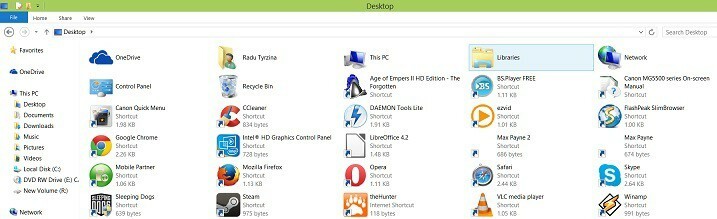
2. Ouvrez l'emplacement Bibliothèques et cliquez avec le bouton droit sur le dossier Image. Puis effacer le dossier.
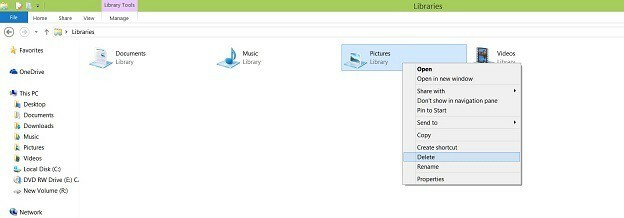
3. Revenez en arrière et faites maintenant un clic droit sur le dossier « Bibliothèques ». De là, choisissez le "Restaurer les bibliothèques par défaut" commande.
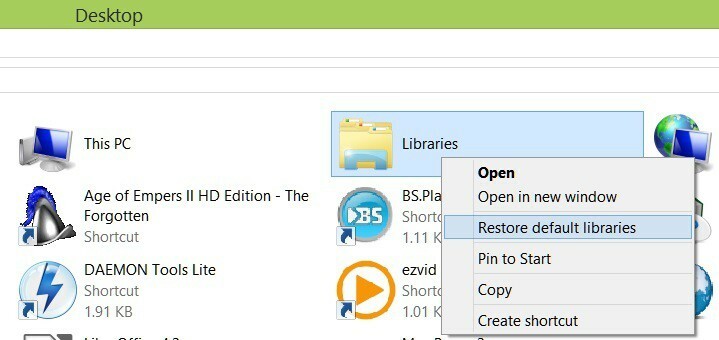
4. Scannez votre système pour les logiciels malveillants
Si vous ne pouvez toujours pas utiliser votre appareil photo, lancez une analyse antivirus approfondie. Si un virus ou un logiciel malveillant prend le contrôle de votre appareil photo, cela peut expliquer pourquoi vous ne pouvez pas prendre de photos. Utiliser un solution antivirus fiable pour analyser votre système. Téléchargez et installez également un programme anti-malware pour vous assurer que rien ne pourrait échapper à votre analyse.
Après avoir analysé votre système, vous pouvez également désactiver votre antivirus. Parfois, votre un logiciel de sécurité peut bloquer votre caméra.
- EN RELATION: Correctif: impossible de télécharger des photos de mon appareil photo sous Windows 10
5. Exécutez l'utilitaire de résolution des problèmes intégré
Il existe un utilitaire de résolution des problèmes intégré qui pourrait vous aider à résoudre ce problème: l'utilitaire de résolution des problèmes des applications Windows Store. Pour le lancer, accédez à Paramètres > Mise à jour et sécurité > Dépannage > sélectionnez et exécutez le dépanneur comme indiqué dans la capture d'écran ci-dessous.

6. Modifier les paramètres de confidentialité de la caméra
Windows vous permet de contrôler les applications et les programmes qui peuvent accéder à votre appareil photo. Si vous ne pouvez pas utiliser votre application d'appareil photo Windows 10 tout en utilisant d'autres applications et programmes, assurez-vous que les applications respectives accèdent à votre appareil photo.
- Allez dans Paramètres > Confidentialité
- Allez dans Appareil photo > activez Autoriser les applications à utiliser mon appareil photo et sélectionnez les applications qui peuvent y accéder.
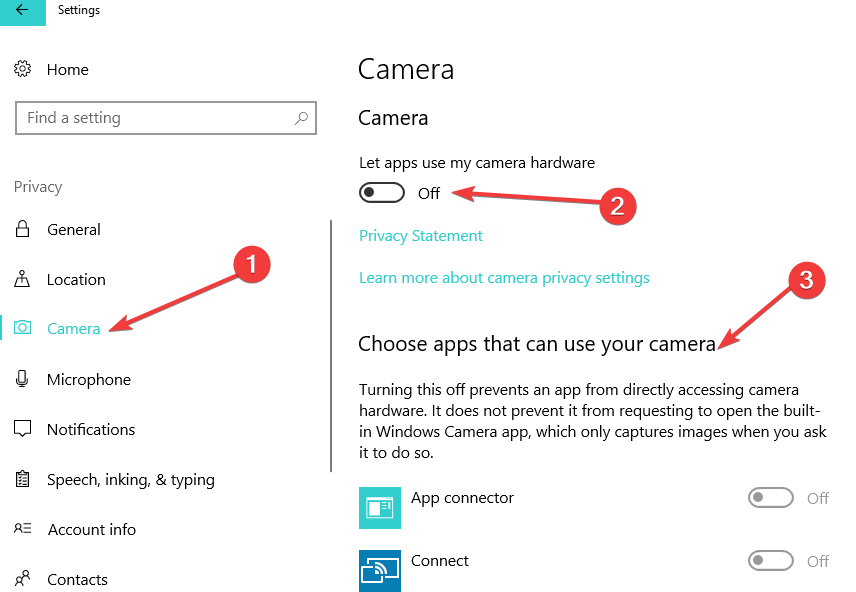
Si vous connaissez d'autres correctifs que vous pourriez juger utiles pour résoudre ce problème, laissez-nous un commentaire, informant l'ensemble de la communauté.
HISTOIRES CONNEXES À VÉRIFIER :
- Correction: la caméra ne fonctionne pas en raison du code d'erreur 0xa00f4244
- Correctif: la caméra pour ordinateur portable ne fonctionne pas sous Windows 10
- Voici où Windows 10, 8.1 Camera App enregistre des photos, des vidéos


